วิธีเพิ่มแบบฟอร์มติดต่อใน WordPress (5 ขั้นตอนง่ายๆ)
เผยแพร่แล้ว: 2023-09-21คุณต้องการเพิ่มแบบฟอร์มการติดต่อในเว็บไซต์ WordPress ของคุณหรือไม่?
แบบฟอร์มการติดต่อทำให้ผู้ใช้สามารถเชื่อมต่อกับคุณได้อย่างง่ายดายหากมีคำถามหรือความร่วมมือ การเพิ่มลงในไซต์ของคุณเป็นเรื่องง่ายและเปิดโอกาสให้ได้รับโอกาสในการขายและการขาย
เราจะแสดงวิธีเพิ่มแบบฟอร์มการติดต่อให้คุณใน 5 ขั้นตอนง่ายๆ ตั้งแต่ต้นจนจบจะใช้เวลาไม่ถึง 10 นาที ลุยเลย! วิธีนี้จะตั้งค่าให้คุณสร้างแบบฟอร์มทุกประเภทที่คุณต้องการสำหรับเว็บไซต์ของคุณในอนาคตเช่นกัน
วิธีที่ดีที่สุดในการเพิ่มแบบฟอร์มติดต่อลงใน WordPress คืออะไร?
วิธีที่ดีที่สุดในการเพิ่มแบบฟอร์มการติดต่อไปยังไซต์ WordPress ของคุณคือการใช้ปลั๊กอิน ปลั๊กอินแบบฟอร์มติดต่อ WordPress เหล่านี้ทำให้ง่ายเหมือนการคลิกปุ่มเพียงไม่กี่ปุ่มเพื่อรับแบบฟอร์มที่น่าทึ่งบนไซต์ของคุณ คุณไม่จำเป็นต้องจัดการกับการเขียนโค้ดและ CSS ใดๆ เพื่อออกแบบหรือจัดรูปแบบแบบฟอร์มของคุณ
ขณะนี้มีปลั๊กอินแบบฟอร์ม WordPress ให้เลือกไม่มากนัก สิ่งที่เราชอบคือ WPForms

WPForms เป็นตัวสร้างฟอร์มที่ดีที่สุดสำหรับ WordPress เป็นที่รักและไว้วางใจจากผู้ใช้กว่า 6 ล้านคนทั่วโลก
มันมาพร้อมกับเทมเพลตมากกว่า 1,000 แบบ คุณจะไม่ต้องเริ่มจากศูนย์เลย คุณจะพบแบบฟอร์มที่พร้อมที่จะเผยแพร่บนเว็บไซต์ของคุณ
ซึ่งหมายความว่าคุณสามารถเพิ่มการสมัครรับจดหมายข่าว การลงทะเบียนกิจกรรม การเข้าสู่ระบบ แบบฟอร์มการนัดหมาย แบบสำรวจ แบบสำรวจ และอื่นๆ อีกมากมาย
หากคุณต้องการเปลี่ยนแปลง ก็มีเครื่องมือแก้ไขแบบลากและวางที่มองเห็นได้ ซึ่งจะทำให้คุณสามารถแก้ไขแบบฟอร์มได้เหมือนกับที่เห็นบนเว็บไซต์ของคุณ คุณเพียงแค่ต้องคลิกเพื่อแก้ไขเนื้อหา และลากและวางองค์ประกอบใหม่ไปยังตำแหน่งที่คุณต้องการให้ปรากฏ
นอกเหนือจากสิ่งจำเป็นเหล่านี้แล้ว WPForms ยังมาพร้อมกับฟีเจอร์แบบฟอร์มขั้นสูงที่ทรงพลังซึ่งรวมถึง:
- การแจ้งเตือนทันทีเกี่ยวกับการส่งแบบฟอร์ม
- การแจ้งเตือนทางอีเมลอัตโนมัติแก่ผู้ใช้
- การจัดการรายการ
- ตรรกะแบบมีเงื่อนไขอัจฉริยะ
- แบบฟอร์มการสนทนา
- แบบฟอร์มหลายหน้า
- บูรณาการการตลาดผ่านอีเมล
- บูรณาการการชำระเงินกับ PayPal, Stripe และอีกมากมาย
- การป้องกันสแปมในตัว
นั่นเป็นเพียงการตั้งชื่อไฮไลท์ เครื่องมือสร้างแบบฟอร์มนี้มีอะไรอีกมากมายและใช้งานได้กับธีม WordPress ยอดนิยมทั้งหมด
คุณสามารถเริ่มต้นใช้งานเวอร์ชันฟรีที่เรียกว่า WPForms Lite ได้ที่ WordPress.org หากต้องการคุณสมบัติขั้นสูง ให้สมัคร WPForms Pro
ตอนนี้ เรามาเจาะลึกบทช่วยสอนเพื่อตั้งค่าแบบฟอร์มการติดต่อของคุณภายในไม่กี่นาที
ขั้นตอนที่ 1: ติดตั้ง WPForms
สิ่งแรกที่คุณต้องทำคือติดตั้ง WPForms บนไซต์ของคุณ ในแดชบอร์ด WordPress ของคุณ ตรงไปที่หน้า ปลั๊กอิน»เพิ่มใหม่ ค้นหา WPForms แล้วคุณจะเห็นปุ่ม “ติดตั้งทันที” ข้างๆ
เมื่อคุณติดตั้งแล้ว คุณจะต้องเปิดใช้งานปลั๊กอินตรงนั้นด้วย
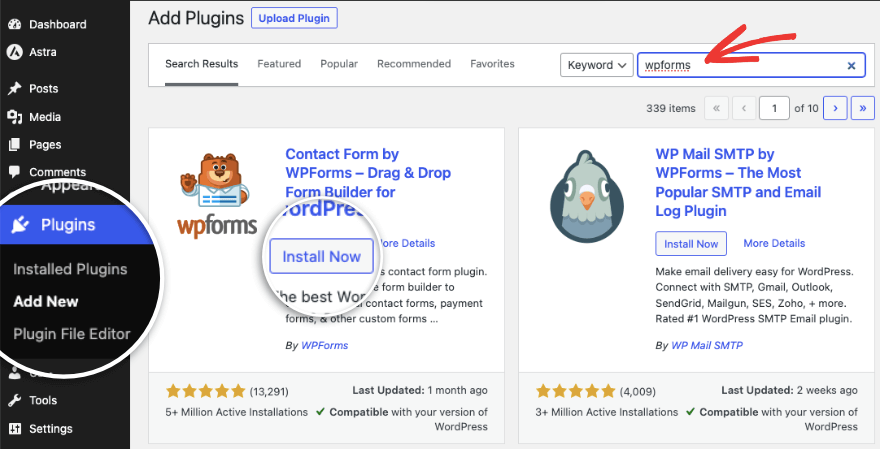
แค่นั้นแหละ. คุณพร้อมที่จะใช้เวอร์ชัน WPForms lite ที่ให้บริการฟรีแล้ว หากคุณต้องการเข้าถึงฟีเจอร์ขั้นสูงทั้งหมด ให้ไปที่เว็บไซต์ WPForms สมัครสมาชิกแผนที่คุณเลือก จากนั้นคุณจะได้รับไฟล์ปลั๊กอินสำหรับดาวน์โหลดพร้อมกับรหัสลิขสิทธิ์ที่คุณสามารถคัดลอกได้
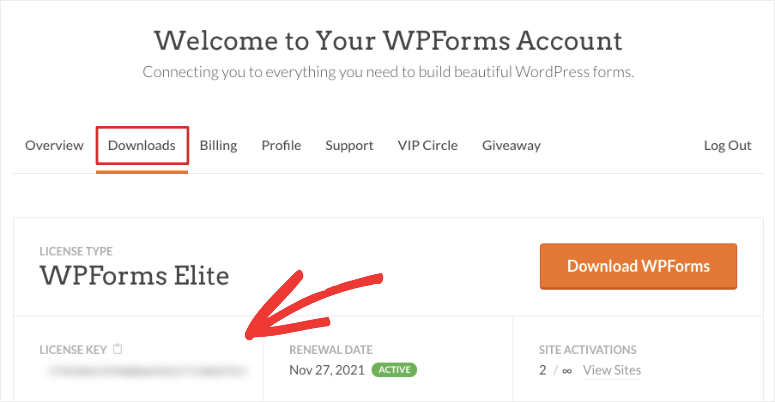
ไปที่แดชบอร์ดผู้ดูแลระบบ WordPress ของคุณ ไปที่ ปลั๊กอิน » เพิ่มใหม่ » อัปโหลดปลั๊กอิน
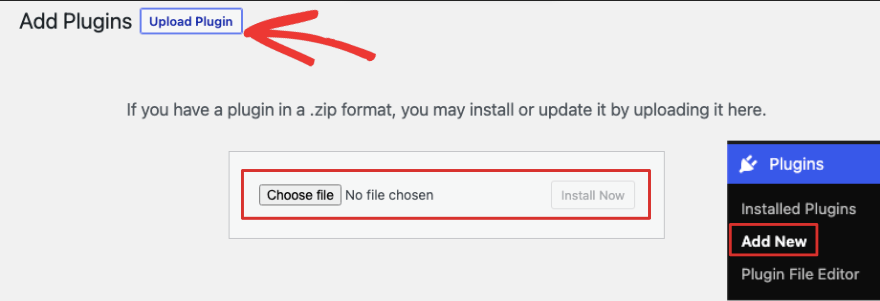
ที่นี่ คุณสามารถเลือกไฟล์ปลั๊กอิน WPForms ที่คุณดาวน์โหลดได้ เมื่อติดตั้งแล้ว ให้เปิดใช้งานปลั๊กอินแล้วคุณจะได้รับตัวเลือกให้วางรหัสลิขสิทธิ์ คุณยังสามารถวางรหัสลิขสิทธิ์ใต้หน้า WPForms »การตั้งค่า
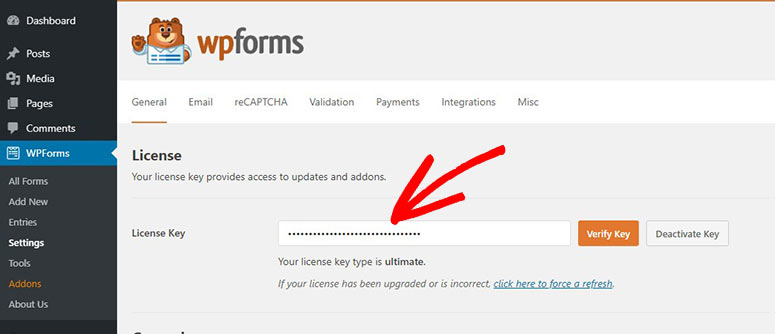
ตอนนี้คุณพร้อมที่จะสร้างแบบฟอร์มที่คุณต้องการแล้ว
ขั้นตอนที่ 2: สร้างแบบฟอร์มแรกของคุณ
หากต้องการสร้างแบบฟอร์มการติดต่อ ให้ไปที่หน้า WPForms »เพิ่มใหม่ คุณจะเห็นช่องสำหรับตั้งชื่อแบบฟอร์มของคุณ เรากำลังตั้งชื่อมันว่า "แบบฟอร์มการติดต่อ"
ด้านล่างนี้ คุณจะเห็นเทมเพลตที่พร้อมใช้งาน เลือกเทมเพลต แบบฟอร์มการติดต่อแบบธรรมดา
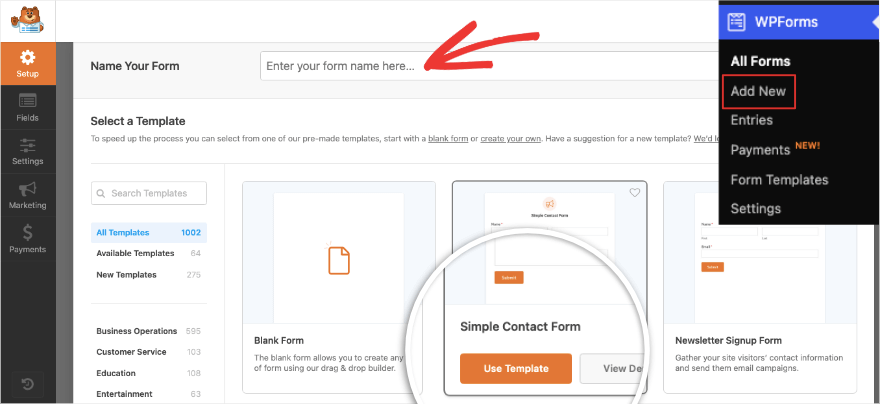
นี่จะเป็นการเปิดตัวสร้างแบบฟอร์มแบบลากและวางด้วยภาพ ทุกอย่างได้รับการออกแบบให้ใช้งานง่ายและเรียบง่าย คุณจะเห็นตัวอย่างแบบฟอร์มการติดต่อพื้นฐานทางด้านขวาและแถบงานการแก้ไขทางด้านซ้าย
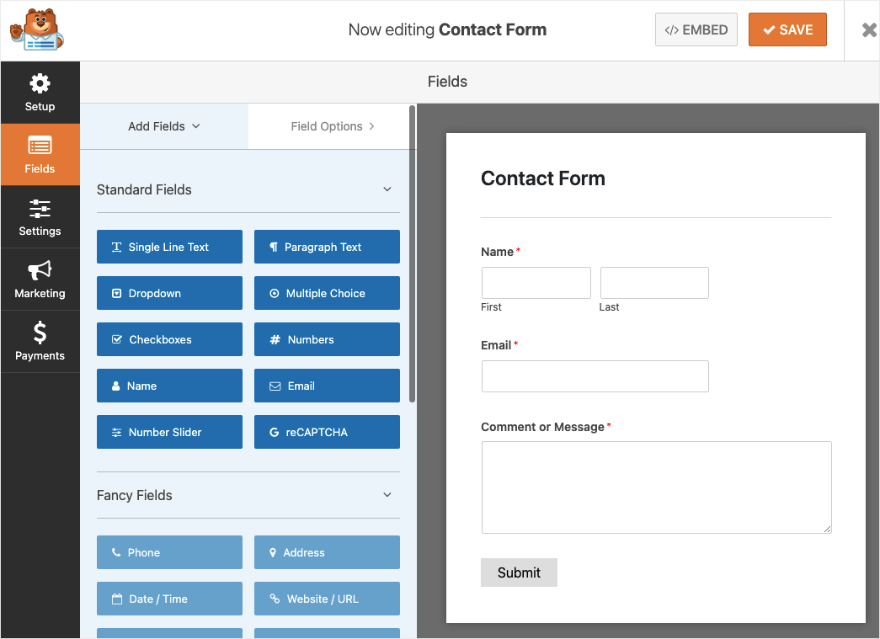
หากคุณต้องการเปลี่ยนข้อความใด ๆ ที่นี่ คุณเพียงแค่ต้องคลิกที่ข้อความในหน้าตัวอย่างและแก้ไขมัน
หากต้องการเพิ่มตัวเลือกฟิลด์ใหม่ คุณสามารถเลือกฟิลด์ฟอร์มใดก็ได้ทางด้านซ้าย แล้วลากและวางลงในตัวอย่างฟอร์ม เราได้เพิ่มฟิลด์ช่อง ทำเครื่องหมาย และเมื่อคุณเลือกในแบบฟอร์ม คุณจะเห็นตัวเลือกการแก้ไขปรากฏในเมนูด้านซ้ายดังนี้:
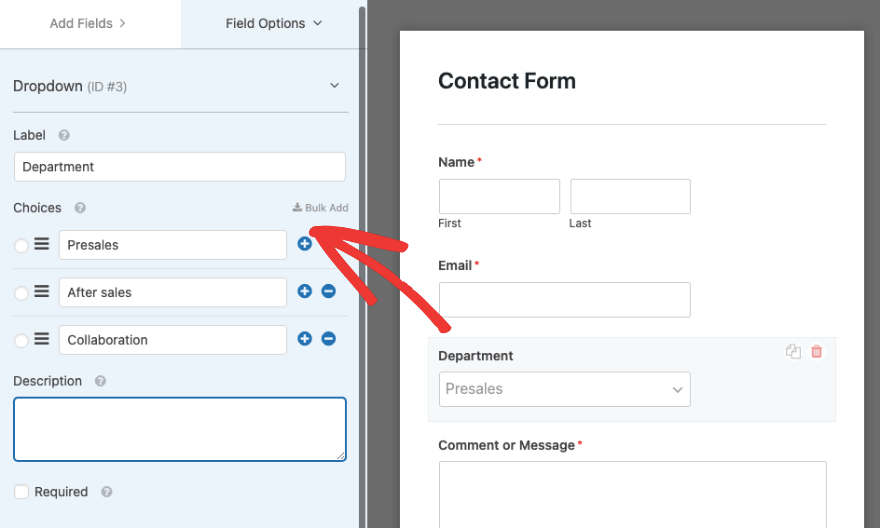
คุณสามารถเปลี่ยนป้ายกำกับฟิลด์และเพิ่มคำอธิบายได้ คุณยังสามารถเพิ่มและลบตัวเลือกและติดป้ายกำกับใหม่ได้
ที่ด้านล่าง คุณจะเห็นช่องทำเครื่องหมายชื่อ "จำเป็น" หากคุณเปิดใช้งานสิ่งนี้ ผู้ใช้จะต้องกรอกข้อมูลในช่องแบบฟอร์มนี้ก่อนที่จะได้รับอนุญาตให้ส่งแบบฟอร์ม
ลองใช้ตัวสร้างนี้เพื่อทดสอบฟีเจอร์ทั้งหมดที่มี
เราขอแนะนำให้เพิ่มเฉพาะฟิลด์ที่ต้องกรอกลงในแบบฟอร์มติดต่อของคุณ คุณคงไม่อยากให้ผู้ใช้กรอกข้อมูลด้วยการขอข้อมูลมากเกินไปตั้งแต่เริ่มต้น
คำแนะนำของเราคือเพิ่มช่องชื่อ อีเมลหรือหมายเลขโทรศัพท์ และส่วนความคิดเห็น
หากคุณต้องการเปลี่ยนลำดับของฟิลด์ในแบบฟอร์มของคุณ เพียงคลิกที่ฟิลด์นั้นแล้วลากและวางไปยังตำแหน่งที่คุณต้องการให้ปรากฏ นอกจากนี้ยังมีตัวเลือกในการทำซ้ำหรือลบฟิลด์อย่างรวดเร็ว

ตอนนี้คุณรู้วิธีปรับแต่งแบบฟอร์มติดต่อ WordPress ของคุณแล้ว ตรวจสอบให้แน่ใจว่าคุณบันทึกการเปลี่ยนแปลงแล้วไปที่ขั้นตอนถัดไปด้านล่าง
ขั้นตอนที่ 3: ตั้งค่าการแจ้งเตือนและการยืนยันแบบฟอร์ม
WPForms มีฟีเจอร์เรียบร้อยที่คุณสามารถตั้งค่าอีเมลอัตโนมัติที่จะส่งถึงคุณ ทีมของคุณ และบุคคลที่ส่งแบบฟอร์ม
ในตัวสร้าง WPForms ให้ไปที่แท็บ การตั้งค่า คุณจะเห็นหน้าการตั้งค่าแบบฟอร์ม ทั่วไป เปิดขึ้นดังนี้:
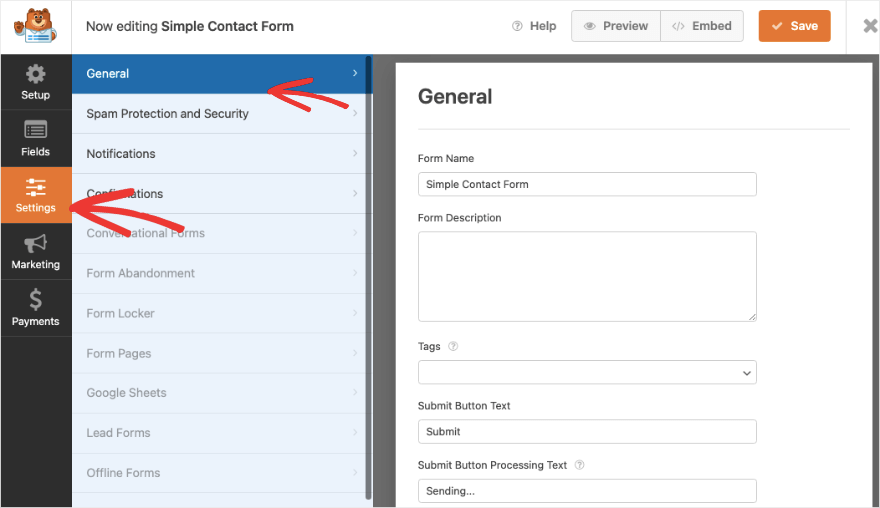
คุณสามารถแก้ไขชื่อแบบฟอร์ม คำอธิบาย ปุ่มส่งแบบฟอร์ม และอื่นๆ ได้ที่นี่ ในแท็บถัดไปที่เรียกว่า Spam Protection and Security คุณสามารถเปิด/ปิดการป้องกันสแปมและ captcha ได้ วิธีนี้จะช่วยป้องกันผู้ส่งอีเมลขยะ ดังนั้นคุณจะได้รับเพียงการส่งแบบฟอร์มจริงเท่านั้น
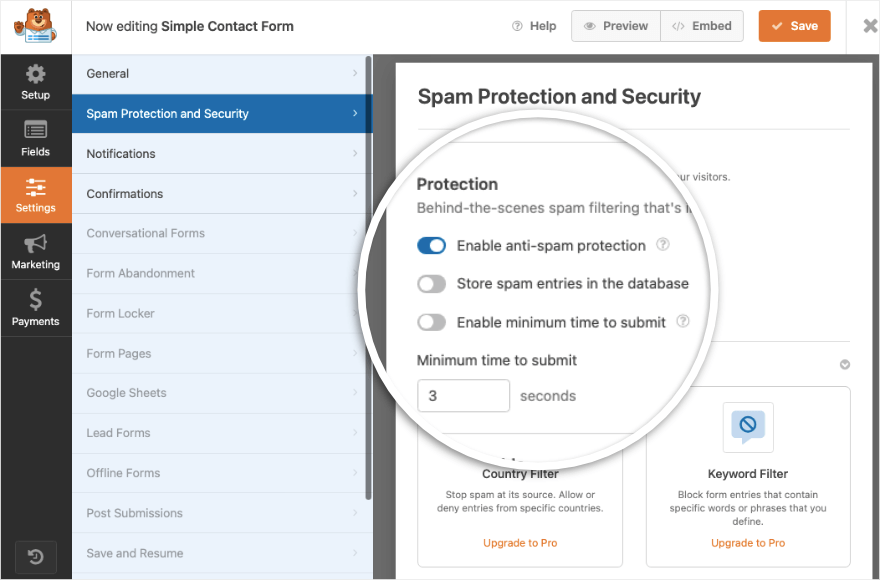
สลับไปที่แท็บ การแจ้งเตือน การแจ้งเตือนผู้ดูแลระบบเริ่มต้นได้รับการตั้งค่าไว้สำหรับคุณแล้ว เมื่อผู้ใช้ส่งแบบฟอร์ม และอีเมลอัตโนมัติพร้อมรายละเอียดแบบฟอร์มจะถูกส่งไปยังอีเมลผู้ดูแลระบบของเว็บไซต์ WordPress ของคุณ
คุณสามารถตั้งค่าการแจ้งเตือนใหม่ได้โดยใช้ปุ่ม "เพิ่มการแจ้งเตือนใหม่"
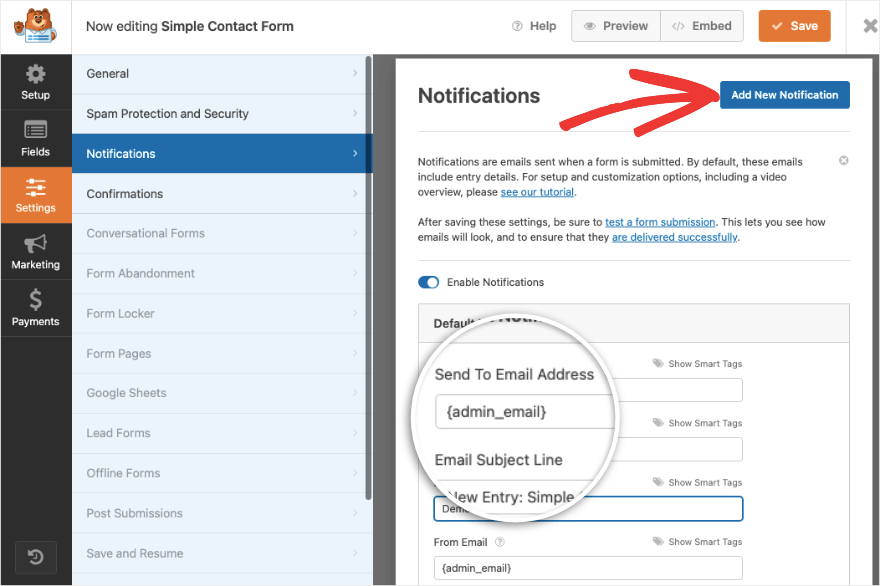
ถัดไป คุณจะเห็นตัวเลือกด้านล่างเพื่อปรับแต่งที่อยู่อีเมล หัวเรื่องอีเมล จากชื่อ และช่องข้อความอีเมล
คุณลักษณะการแจ้งเตือนนี้ยังช่วยให้คุณส่งอีเมลยืนยันไปยังผู้ใช้ของคุณเพื่อแจ้งให้ทราบว่าคุณได้รับการส่งแล้วและคุณจะติดต่อกลับไปหาพวกเขาหรือสิ่งที่คาดหวังต่อไป
ถัดไป WPForms ยังให้คุณควบคุมสิ่งที่เกิดขึ้นทันทีที่ผู้ใช้ส่งแบบฟอร์ม คุณสามารถปรับแต่งสิ่งนี้ได้โดยสลับไปที่แท็บ การยืนยัน
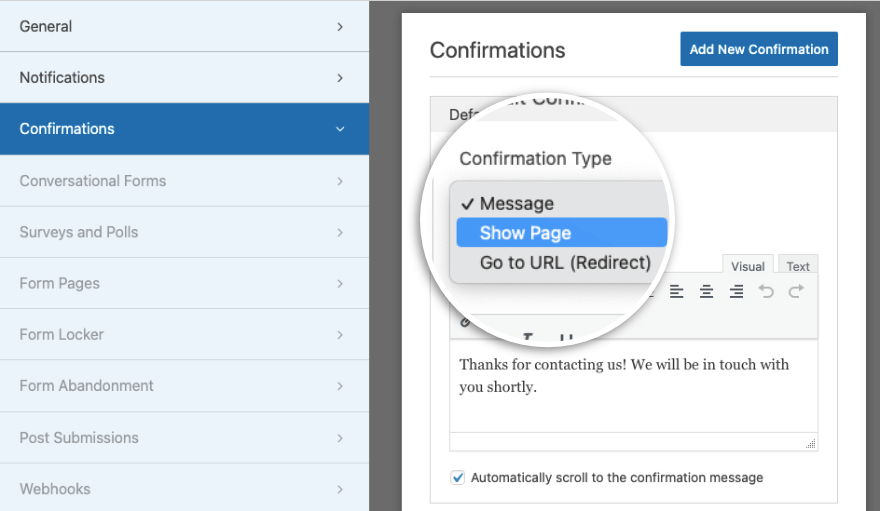
ฟังก์ชั่นนี้มี 3 ตัวเลือกที่นี่:
- ข้อความ: แสดงข้อความที่กำหนดเองบนเว็บไซต์ของคุณ
- แสดงเพจ: นำผู้ใช้ไปยังเพจเฉพาะบนเว็บไซต์ของคุณ
- ไปที่ URL (เปลี่ยนเส้นทาง): ส่งผู้ใช้ไปยัง URL ใด ๆ รวมถึงลิงก์ของบุคคลที่สาม
วิธีนี้ช่วยให้คุณสามารถเดินทางของผู้ใช้ต่อไปและเก็บพวกเขาไว้ในไซต์ของคุณได้นานขึ้น แม้ว่าพวกเขาจะส่งแบบฟอร์มติดต่อของคุณแล้วก็ตาม
ตรวจสอบให้แน่ใจว่าคุณกดปุ่ม บันทึก ที่ด้านบน ตอนนี้คุณได้รับการยืนยันแบบฟอร์มและการตั้งค่าการแจ้งเตือนเรียบร้อยแล้ว มาดูวิธีเพิ่มการผสานรวมอีเมลอย่างรวดเร็วกัน ซึ่งจะทำให้คุณสามารถส่งโอกาสในการขายใหม่ไปยังรายชื่ออีเมลของคุณได้โดยตรง จากนั้นคุณสามารถเริ่มต้นได้จากอีเมลต้อนรับหรือแคมเปญทริกเกอร์อัตโนมัติ
ขั้นตอนที่ 4: เพิ่มการรวมอีเมล (ไม่บังคับ)
หากคุณต้องการส่งผู้ติดต่อใหม่ไปยังรายชื่อผู้ติดต่อทางการตลาดทางอีเมล คุณสามารถซิงค์แบบฟอร์มใหม่ของคุณกับบัญชีอีเมลนั้นได้
ใต้แท็บ การตลาด ทางด้านซ้าย คุณจะเห็นตัวเลือกในการเชื่อมต่อกับบริการอีเมลยอดนิยม เช่น Constant Contact, AWeber, Drip และอื่นๆ อีกมากมาย
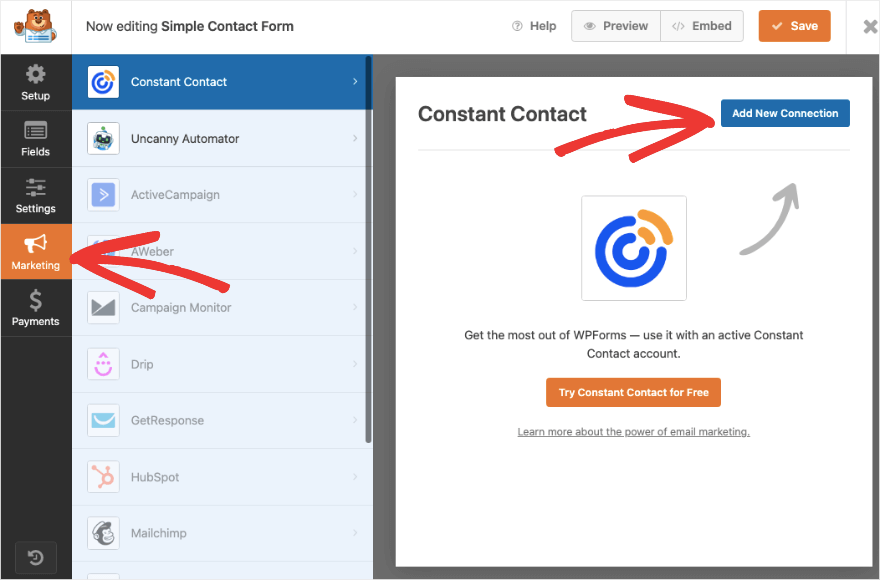
ทำตามคำแนะนำบนหน้าจอเพื่อเชื่อมต่อบัญชีของคุณ จากนั้นคุณก็สามารถแท็กและแบ่งกลุ่มลูกค้าเป้าหมายใหม่ได้เช่นกัน เพื่อให้รายการของคุณเป็นระเบียบ
ตอนนี้คุณพร้อมที่จะเผยแพร่แบบฟอร์มการติดต่อบนเว็บไซต์ของคุณแล้ว
ขั้นตอนที่ 5: เผยแพร่แบบฟอร์มการติดต่อ
WPForms ทำให้การเพิ่มแบบฟอร์มติดต่อไปยังส่วนใดๆ ของเว็บไซต์ของคุณ เช่น หน้า โพสต์ แถบด้านข้าง หรือส่วนท้ายเป็นเรื่องง่าย
ขั้นแรก หากต้องการเพิ่มแบบฟอร์มลงในหน้าหรือโพสต์ที่มีอยู่หรือใหม่ ให้เปิดตัวแก้ไขบล็อก ใช้ไอคอนเครื่องหมาย บวก เพื่อเพิ่มบล็อกใหม่และค้นหา 'WPForms'
เมื่อคุณเลือก WPForms คุณจะเห็นบล็อกใหม่ปรากฏในหน้า WordPress ของคุณหรือโพสต์พร้อมกับมาสคอต WPForms
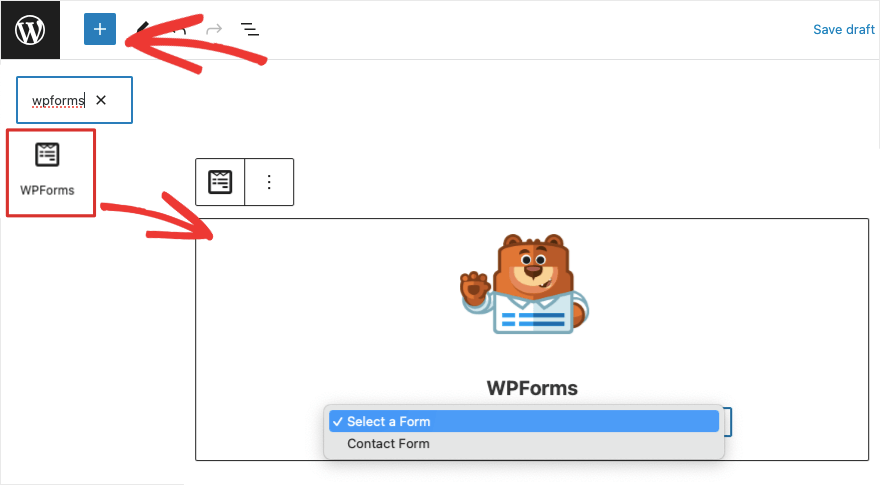
มีเมนูแบบเลื่อนลงที่มีแบบฟอร์มทั้งหมดที่คุณสร้างด้วย WPForms เพียงเลือกแบบฟอร์มการติดต่อที่คุณเพิ่งสร้างขึ้น คุณสามารถดูตัวอย่างและเผยแพร่เพจของคุณหรือโพสต์เพื่อให้เผยแพร่บนเว็บไซต์ของคุณได้
ใน Classic Editor ของ WordPress คุณจะเห็นปุ่ม “เพิ่มแบบฟอร์ม” ที่เมนูด้านบน ซึ่งจะทำให้คุณสามารถเพิ่มแบบฟอร์มลงในเพจของคุณได้
หากคุณต้องการเพิ่มลงในพื้นที่พร้อมวิดเจ็ต เช่น แถบด้านข้าง ให้ไปที่แท็บ ลักษณะที่ปรากฏ»วิดเจ็ต 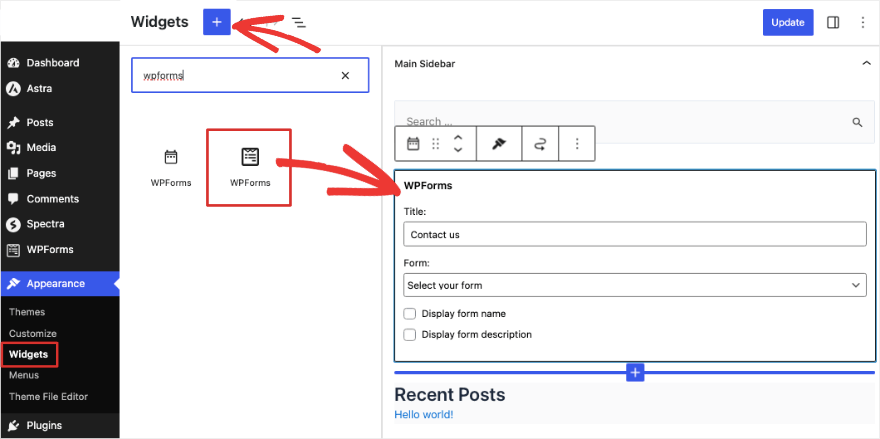
เช่นนี้ คุณสามารถเพิ่มลงในส่วนท้ายของคุณได้เช่นกัน คุณจะพบบล็อก WPForms ที่มีอยู่ในเครื่องมือสร้างเพจยอดนิยมทั้งหมด เช่น SeedProd, Elementor และ Thrive Architect
WPForms ยังรองรับรหัสย่อเพื่อให้คุณสามารถใช้รหัสเพื่อฝังแบบฟอร์มการติดต่อของคุณได้ทุกที่บนเว็บไซต์ของคุณ
แค่นั้นแหละ! คุณได้เพิ่มแบบฟอร์มการติดต่อลงในไซต์ WordPress ของคุณเรียบร้อยแล้ว หากคุณอยู่ในแผนมืออาชีพ คุณยังสามารถจัดการรายการแบบฟอร์มทั้งหมดของคุณได้จากแดชบอร์ด WordPress ของคุณ WPForms ยังแสดงการวิเคราะห์ว่าผู้ใช้ของคุณโต้ตอบกับแบบฟอร์มอย่างไรและทำงานได้ดีเพียงใด
เราหวังว่าคุณจะพบว่าคำแนะนำทีละขั้นตอนนี้มีประโยชน์ หากคุณส่งอีเมลโดยใช้เว็บไซต์ WordPress ของคุณ คุณอาจประสบปัญหาการส่งอีเมลล้มเหลว เราขอแนะนำให้ใช้ WP Mail SMTP ซึ่งจะช่วยแก้ไขปัญหาเหล่านั้นทั้งหมดและรับรองว่าอีเมลของคุณจะถูกส่งออกไป
คุณต้องการสร้างหน้าติดต่อเฉพาะหรือไม่? เราขอแนะนำให้ตรวจสอบ SeedProd เป็นปลั๊กอินสร้างเพจที่ดีที่สุดสำหรับ WordPress มีเทมเพลตสำเร็จรูปและส่วนอัจฉริยะ ดังนั้นคุณจะพบส่วนติดต่อที่ออกแบบมาสำหรับคุณแล้ว
คุณยังสามารถแจ้งให้ผู้ใช้ติดต่อคุณโดยแสดงป๊อปอัปเป้าหมายในเวลาและสถานที่ที่เหมาะสม Jared Ritchey เป็นเครื่องมือที่ดีที่สุดสำหรับสิ่งนั้น
สนใจที่จะเรียนรู้เพิ่มเติมเกี่ยวกับวิธีใช้ WPForms หรือไม่? ดูบทช่วยสอน WPForms ฉบับสมบูรณ์ของเรา »
วิธีการใช้งาน WPForms
